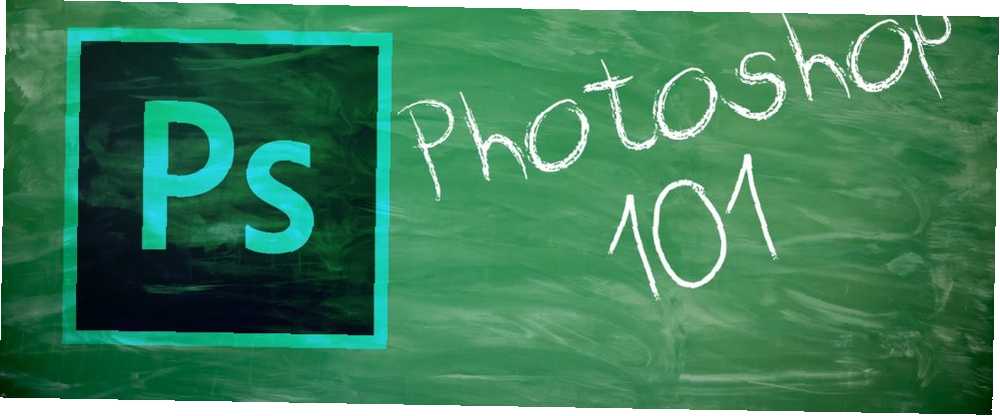
Joseph Goodman
0
5277
868
Přiblížení ve Photoshopu je stejně jednoduché jako kliknutí na lupu v panelu Nástroje. Ale jako začátečník možná budete muset udělat všechny druhy přiblížení a oddálení, v takovém případě můžete zvýšit produktivitu aplikace Photoshop. 6 Tipy pro produktivitu Photoshopu pro umělce pixelů 6 Tipy pro produktivitu Photoshopu pro umělce pixelů Někteří si mohou myslet, že Photoshop je nadměrný pro pixel umění, ale pokud je nastavíte správně, může to zvýšit vaši produktivitu na novou úroveň. pomocí těchto šikovných tipů a triků se zoomem.
Jak provést základní přiblížení ve Photoshopu
Můžete použít nástroj Lupa nebo Zobrazit> Přiblížit a Zobrazit> Oddálit pro zobrazení částí obrázku. Kvůli rychlosti však použijte klávesové zkratky pro Mac (Command + Plus a Příkaz + minus) nebo Windows (Ctrl + Plus a Ctrl + minus). Existuje několik různých způsobů přiblížení a různých klávesových zkratek, které jsou s nimi spojeny.
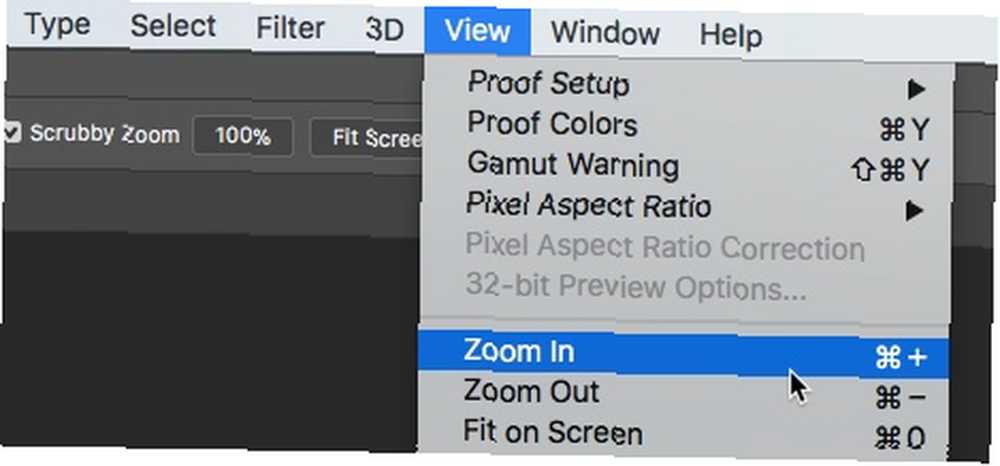
maximální úroveň zvětšení je 3 200% a minimum je 1 pixel. Když si tyto úrovně přečtete, všimnete si ikony prázdného lupy.
Kromě základního zoomu vám Photoshop také nabízí několik dalších způsobů zobrazení obrázku.
Jak používat animovaný zoom ve Photoshopu
Animovaný zoom použijte, chcete-li rychle přiblížit přesné místo na obrázku.
- Vyberte nástroj Lupa.
- Klikněte a podržte myš nad bodem v obrázku, do kterého chcete přiblížit. Obrázek bude pokračovat v přibližování, dokud držíte stisknuté tlačítko myši. lis Alt (Windows) nebo Volba (Mac OS) pro oddálení.
- Na panelu voleb vyberte Scrubby Zoom. Potom přetažením doleva na obrázku oddálíte, nebo doprava přiblížíte.

Pokud to ve vašem případě nefunguje, přejděte na Photoshop> Předvolby> Nástroje a zkontrolujte, zda Animovaný zoom je povoleno.
Jak udělat dočasné přiblížení ve Photoshopu
Můžete se pohybovat kolem velkého obrazu pomocí dočasného rámečku. Funkce dočasného přiblížení vám pomůže přejít z jakéhokoli jiného nástroje na konkrétní část obrázku.
- Podržte H klíč. Klikněte na obrázek a podržte tlačítko myši. Aktuální nástroj se změní na ruční nástroj.
- Pokud není celý obraz viditelný, obraz se oddálí. Přetáhněte obdélníkový zoom do jiné části obrázku a automaticky se přiblíží.
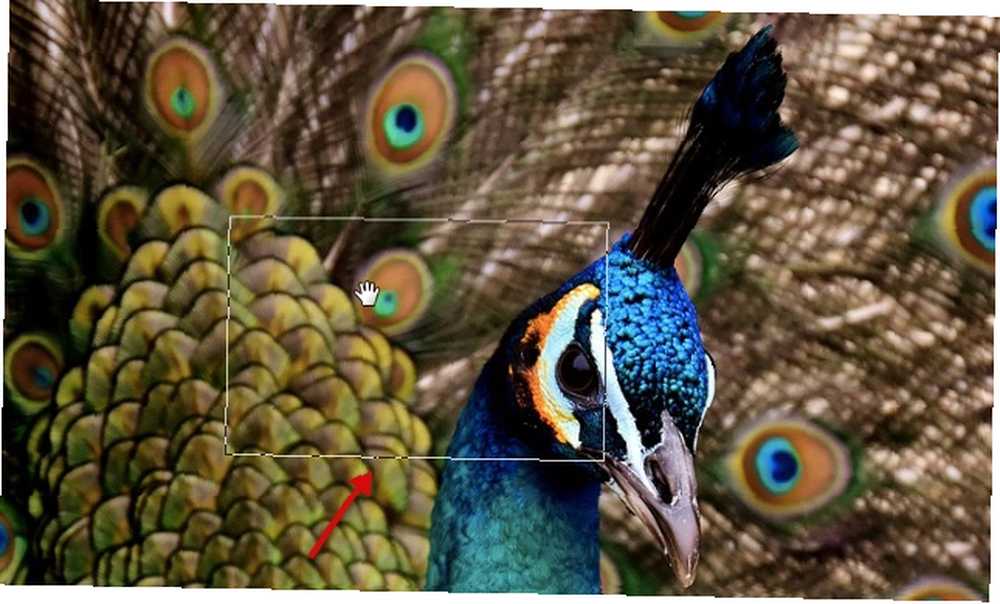
- Uvolněte tlačítko myši a poté klávesu H. Obrázek se vrátí zpět k poslednímu zvětšení a nástroji.
Jak přibližovat pomocí navigačního panelu
Červený rámeček je praktický způsob, jak rychle přejít do různých částí obrazu. Photoshop to nazývá Oblast zobrazení proxy.
- Jít do Okno> Navigátor zobrazte panel Navigátor.
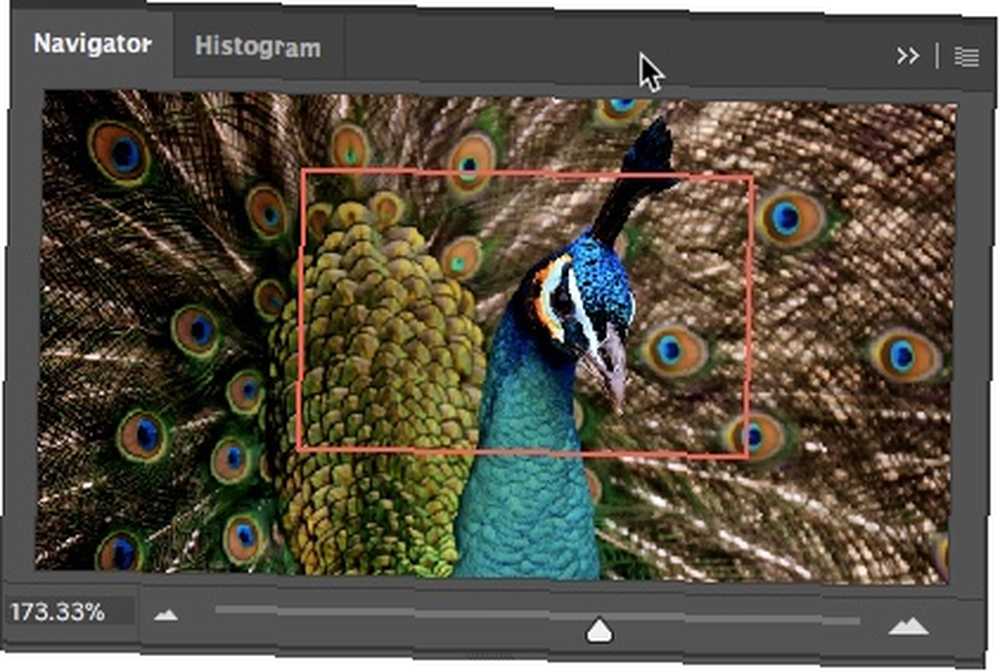
- Chcete-li se pohybovat po obrázku, přetáhněte červené pole v miniatuře obrázku. Klepnutím na miniaturu obrázku nastavíte zobrazitelnou oblast.
- Posuvník zoomu také vám pomůže rychle změnit zvětšení obrazu.
Jaký je váš preferovaný způsob použití přiblížení ve Photoshopu?











